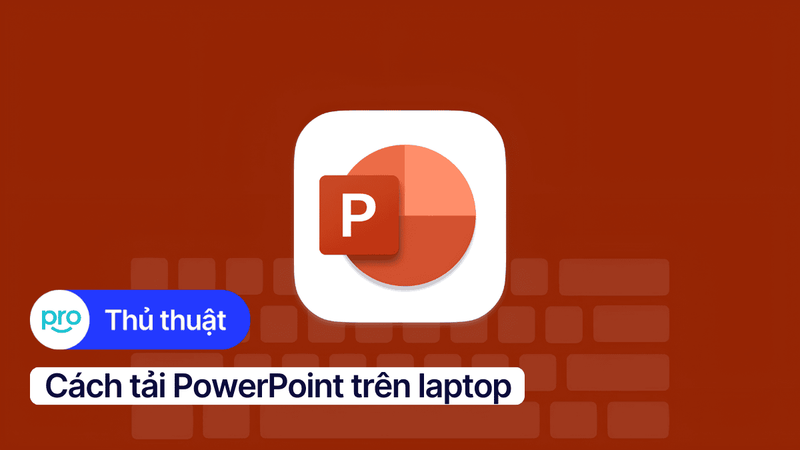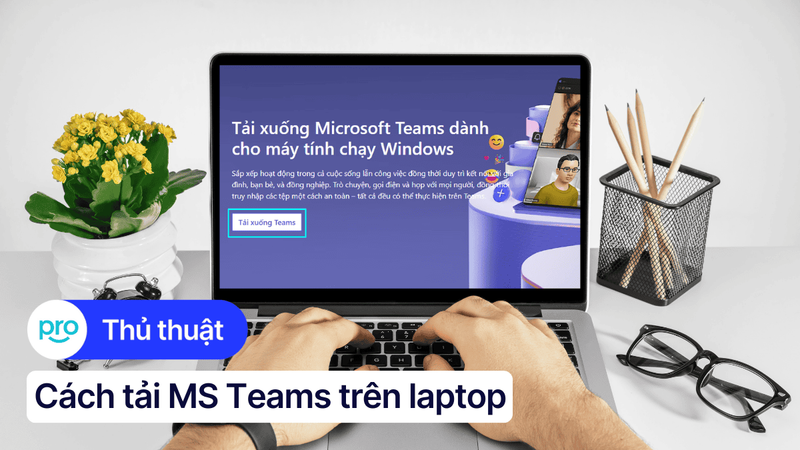Cách dùng Microsoft 365 miễn phí trên laptop mới nhất 2025
Microsoft 365 là bộ ứng dụng văn phòng mạnh mẽ, hỗ trợ đắc lực cho công việc và học tập. Bài viết này sẽ hướng dẫn bạn chi tiết các phương pháp sử dụng Microsoft 365 miễn phí trên laptop, bao gồm sử dụng phiên bản online, dùng thử bản chính thức và tận dụng các chương trình hỗ trợ từ trường học/cơ quan. Cùng tìm hiểu và lựa chọn giải pháp phù hợp nhất với nhu cầu của bạn nhé!
1. Những điểm chính
Những thông tin hữu ích bạn sẽ nhận được sau khi đọc bài viết này:
Chia sẻ các cách dùng Microsoft 365 miễn phí trên laptop như: Dùng Microsoft 365 trực tuyến, bản dùng thử, thông qua email trường học/cơ quan.
Giải đáp một số câu hỏi liên quan: Microsoft web có đủ tính năng như Microsoft bản quyền không, làm thế nào để nhận Microsoft miễn phí từ trường học,...
2. Các cách dùng Microsoft 365 miễn phí trên laptop
2.1. Sử dụng Microsoft 365 Online
Microsoft 365 Online (hay còn gọi là Office Online) là bộ ứng dụng văn phòng trực tuyến miễn phí của Microsoft. Bạn có thể soạn thảo, chỉnh sửa và chia sẻ tài liệu Word, Excel, PowerPoint,... trực tiếp trên trình duyệt web mà không cần cài đặt bất kỳ phần mềm nào. Chỉ cần một tài khoản Microsoft và kết nối internet ổn định là bạn có thể sử dụng được ngay.
Ưu điểm:
Truy cập và sử dụng ở bất kỳ đâu, bất kỳ thiết bị nào chỉ cần có kết nối internet.
Giao diện đơn giản, dễ sử dụng, tương tự như phiên bản trên máy tính.
Tự động lưu và đồng bộ hóa dữ liệu trên OneDrive, giúp bạn không lo bị mất dữ liệu.
Cho phép nhiều người cùng chỉnh sửa trên một tài liệu, thuận tiện cho làm việc nhóm.
Nhược điểm:
Một vài tính năng nâng cao sẽ bị hạn chế so với phiên bản Microsoft 365 cài đặt trên máy tính.
Bắt buộc phải có kết nối internet ổn định để sử dụng.
Hướng dẫn:
Bước 1: Truy cập vào trang web Office.com.
Bước 2: Đăng nhập bằng tài khoản Microsoft của bạn. Nếu chưa có, bạn có thể đăng ký miễn phí ngay trên trang web.
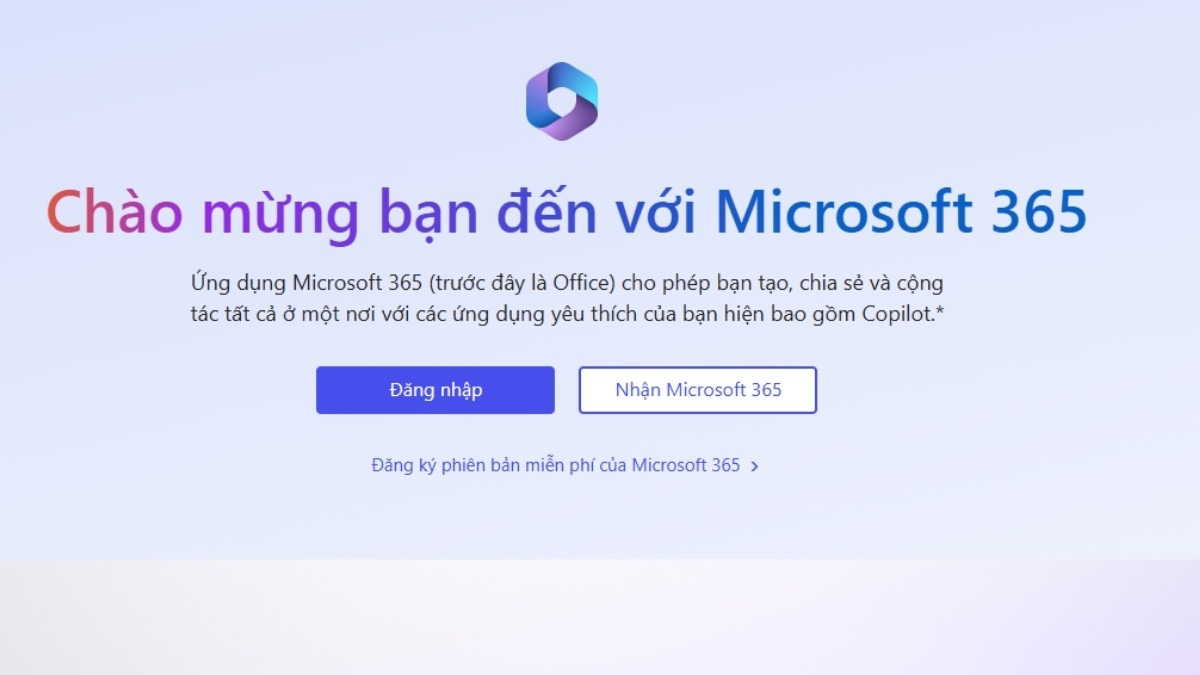
Đăng nhập bằng tài khoản Microsoft
Bước 3: Sau khi đăng nhập thành công, chọn ứng dụng muốn sử dụng, như Word Online để soạn thảo văn bản, Excel Online để tạo bảng tính,...
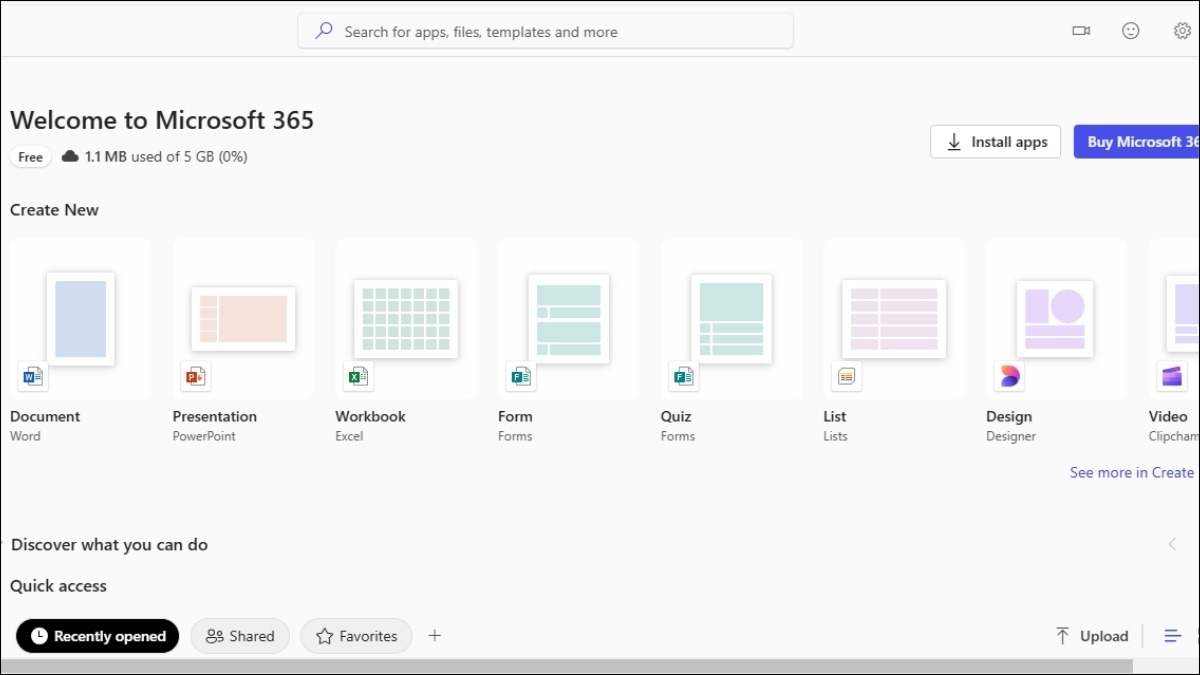
Chọn ứng dụng muốn sử dụng
2.2. Dùng thử Microsoft 365 (miễn phí 30 ngày)
Microsoft cung cấp bản dùng thử miễn phí 30 ngày cho bộ ứng dụng Microsoft 365. Gói dùng thử này bao gồm đầy đủ các ứng dụng văn phòng như Word, Excel, PowerPoint, Outlook,... Phiên bản dùng thử cũng sẽ sở hữu đầy đủ tính năng như bản trả phí để bạn có thể trải nghiệm đầy đủ.
Ưu điểm: Trải nghiệm đầy đủ tính năng của Microsoft 365 trên máy tính, dung lượng lưu trữ OneDrive 1TB.
Nhược điểm: Hạn chế thời gian sử dụng (30 ngày), cần gỡ cài đặt sau khi hết hạn dùng thử nếu không muốn bị tính phí.
Hướng dẫn:
Bước 1: Truy cập vào trang web của Microsoft dành cho Microsoft 365 > Chọn Dùng thử miễn phí.
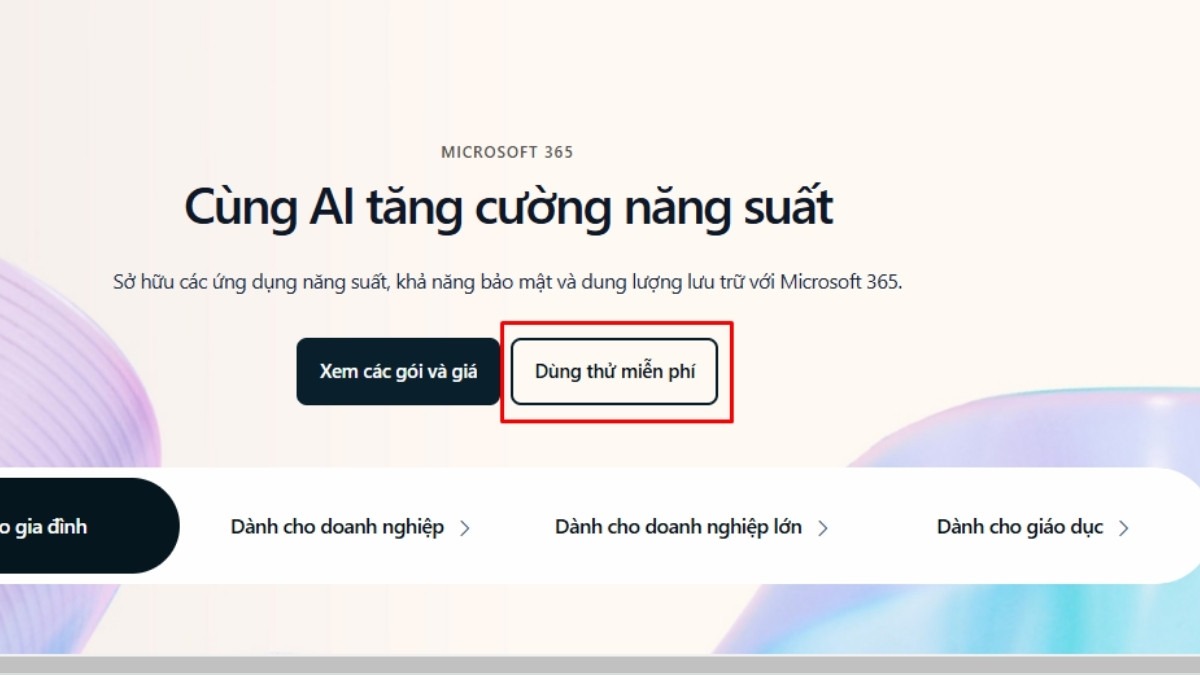
Chọn Dùng thử miễn phí
Bước 2: Chọn Bắt đầu dùng thử 1 tháng > Đăng nhập bằng tài khoản Microsoft của bạn.
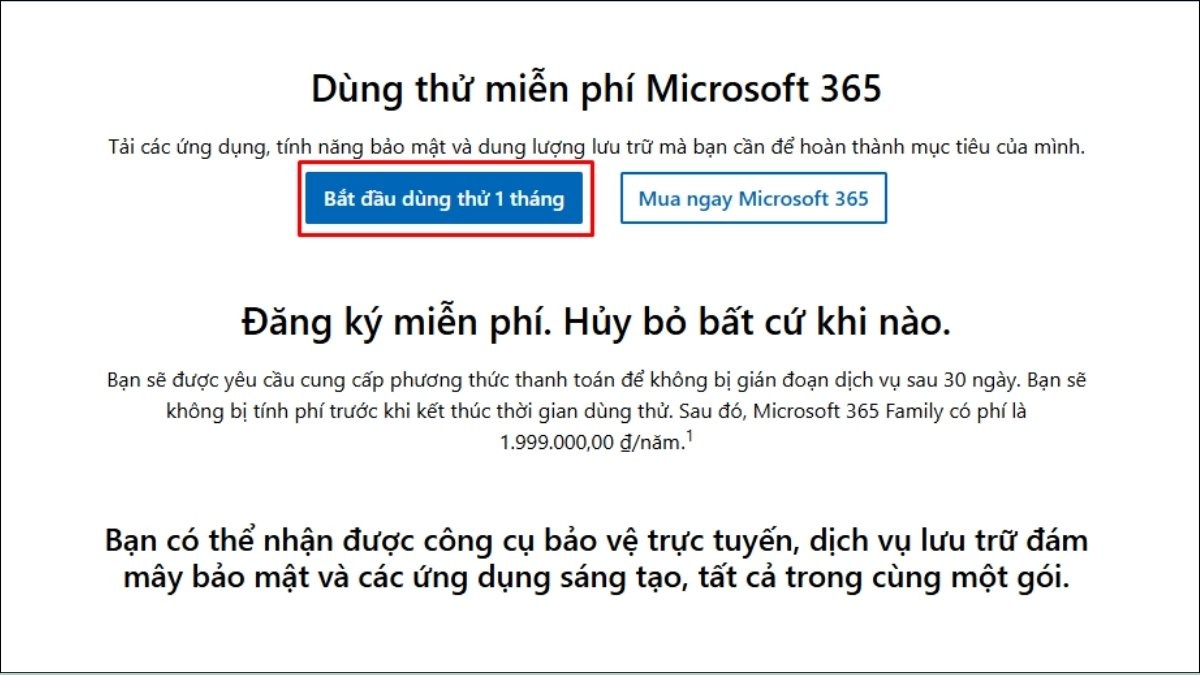
Chọn Bắt đầu dùng thử 1 tháng
Bước 3: Đăng ký các thông tin thanh toán và làm theo hướng dẫn trên màn hình để tải bộ Microsoft 365 trên máy tính.
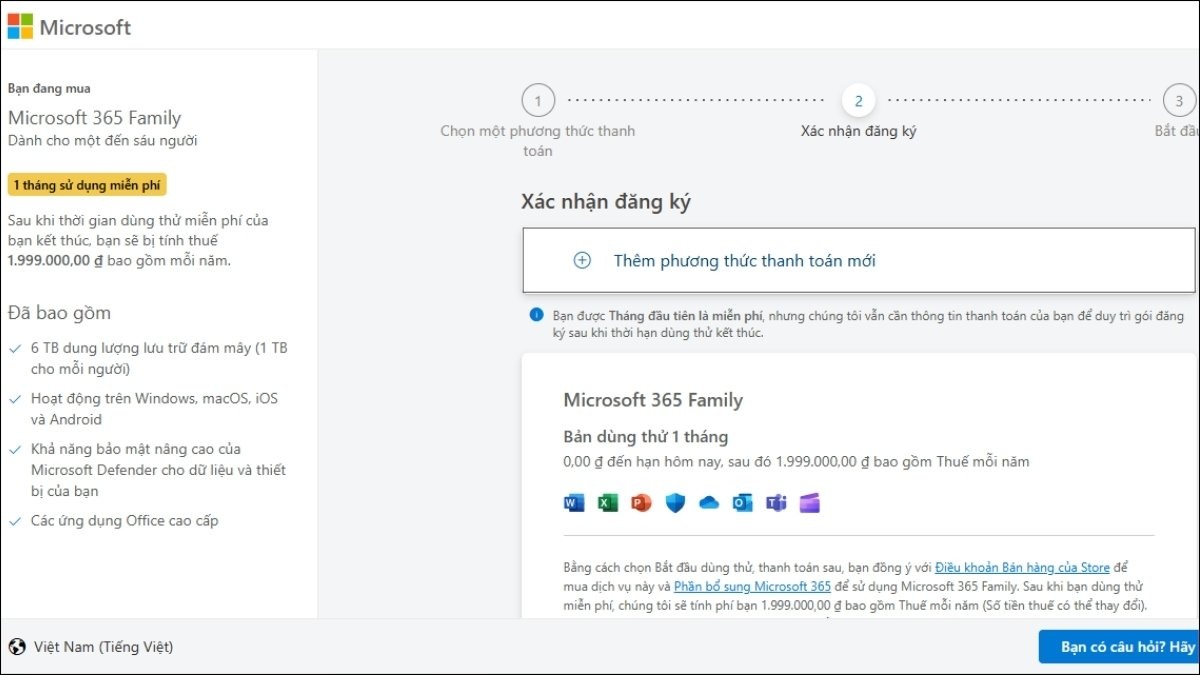
Đăng ký các thông tin thanh toán
2.3. Nhận miễn phí thông qua email trường học/cơ quan
Nếu bạn là sinh viên, giảng viên hoặc cán bộ nhân viên của các trường học/cơ quan có đăng ký sử dụng Office 365 Education hoặc Microsoft 365, bạn có thể sử dụng bộ công cụ này hoàn toàn miễn phí. Đây là một chương trình hỗ trợ giáo dục rất hữu ích của Microsoft, giúp cho việc học tập và làm việc trở nên thuận tiện và hiệu quả hơn.
Điều kiện:
Trường học/cơ quan phải đăng ký dịch vụ Office 365 Education hoặc Microsoft 365 với Microsoft.
Người dùng cần có email do trường học/cơ quan cấp để đăng ký và sử dụng.
Ưu điểm:
Sử dụng miễn phí Office 365 Education hoặc Microsoft 365 với đầy đủ các ứng dụng như Word, Excel, PowerPoint, OneNote, Outlook,... và các tính năng tương tự như bản trả phí.
Được cung cấp dung lượng lưu trữ đám mây OneDrive lớn, giúp bạn lưu trữ tài liệu học tập, làm việc một cách an toàn và dễ dàng truy cập.
Có thể cài đặt và sử dụng Office trên nhiều thiết bị khác nhau (máy tính, máy tính bảng, điện thoại).
Hỗ trợ cộng tác, chia sẻ tài liệu và làm việc nhóm hiệu quả hơn.
Hướng dẫn:
Bước 1: Liên hệ với bộ phận IT hoặc quản trị mạng của trường học/cơ quan để kiểm tra đơn vị bạn có tham gia chương trình Office 365 Education hoặc Microsoft 365 không.
Bước 2: Nếu có, bạn sẽ được hướng dẫn cách đăng ký tài khoản bằng email của trường/cơ quan.
Bước 3: Sau khi đăng ký thành công, bạn có thể tải và cài đặt bộ ứng dụng Office về máy tính hoặc sử dụng trên nền tảng web thông qua trang web Office.com.
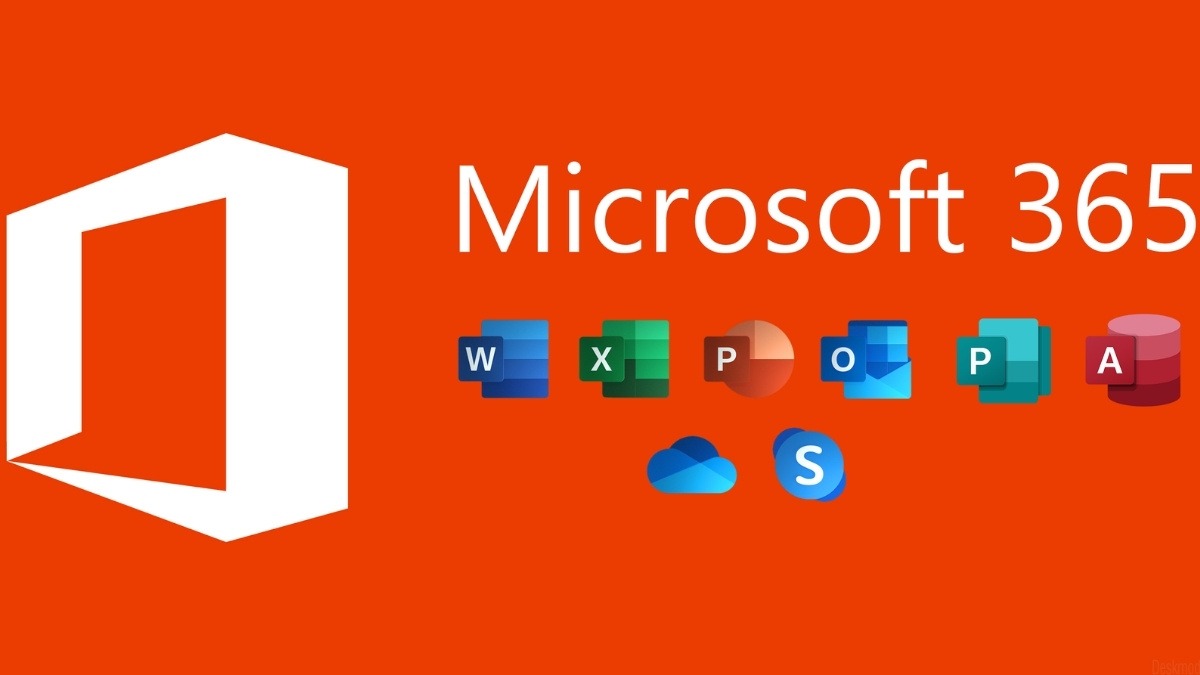
Nhận tài khoản Microsoft 365 miễn phí thông qua email trường học/cơ quan
3. Một số câu hỏi liên quan
3.1. Microsoft 365 web có đủ tính năng như Microsoft 365 bản quyền không?
Không, Microsoft 365 phiên bản web (Microsoft 365 Online) có ít tính năng hơn so với phiên bản Microsoft 365 cài đặt trên máy tính (bản desktop). Một số tính năng nâng cao sẽ bị giới hạn hoặc không có trên phiên bản web. Tuy nhiên, phiên bản trực tuyến vẫn cung cấp đầy đủ các tính năng cơ bản, đáp ứng tốt nhu cầu soạn thảo văn bản, bảng tính hay bản trình chiếu thông thường. Bạn hoàn toàn có thể yên tâm sử dụng cho các công việc hàng ngày.
3.2. Làm thế nào để nhận Microsoft 365 miễn phí từ trường học?
Để nhận Microsoft 365 miễn phí từ trường học, bạn cần liên hệ với bộ phận hỗ trợ công nghệ thông tin (IT) của trường. Họ sẽ cung cấp cho bạn tài khoản Office 365 Education hoặc Microsoft 365 nếu trường bạn đã đăng ký chương trình này với Microsoft.
Sau khi có tài khoản, bạn có thể sử dụng các ứng dụng Office trực tuyến hoặc tải về và cài đặt trên máy tính của mình. Lưu ý rằng, bạn cần sử dụng email do trường cung cấp để đăng ký tài khoản.
3.3. Có phần mềm Office thay thế miễn phí không?
Có, hiện nay có một số phần mềm Office thay thế miễn phí khá tốt mà bạn có thể cân nhắc sử dụng:
LibreOffice: Đây là bộ ứng dụng văn phòng mã nguồn mở hoàn toàn miễn phí, đầy đủ tính năng tương tự như Microsoft Office, bao gồm soạn thảo văn bản, bảng tính, trình chiếu,... LibreOffice có khả năng tương thích tốt với các định dạng file của Microsoft Office.
WPS Office: WPS Office cũng là một lựa chọn phổ biến với giao diện được thiết kế khá giống với Microsoft Office. Phiên bản miễn phí của WPS Office có quảng cáo, nhưng vẫn cung cấp đầy đủ tính năng cơ bản cho người dùng.
Bộ công cụ Google (Google Docs, Sheets, Slides): Đây là bộ ứng dụng văn phòng trực tuyến miễn phí của Google. Bạn chỉ cần có tài khoản Google là có thể sử dụng. Điểm mạnh của bộ công cụ này là khả năng cộng tác và làm việc nhóm trực tuyến rất tốt, nhiều người có thể cùng chỉnh sửa một tài liệu trong thời gian thực.
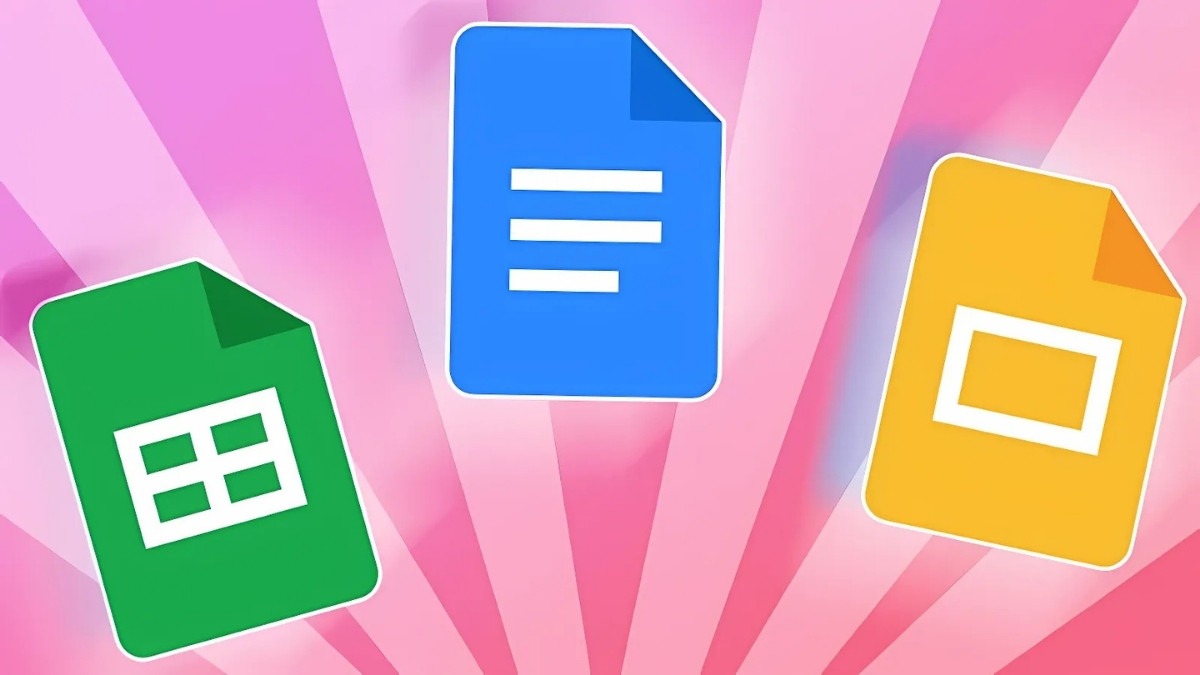
Bộ công cụ Google (Google Docs, Sheets, Slides)
3.4. Nếu muốn mua Microsoft Office, tôi có thể mua ở đâu?
Nếu bạn muốn sở hữu trọn bộ Microsoft Office với đầy đủ tính năng và không bị giới hạn thời gian sử dụng, bạn có thể mua trực tiếp từ trang web của Microsoft hoặc tại các cửa hàng máy tính, siêu thị điện máy uy tín.
Ngoài ra, bạn có thể tham khảo mua Microsoft 365 Family, Microsoft 365 PERSONAL bản quyền tại ThinkPro. Khi mua tại ThinkPro, bạn sẽ được hưởng nhiều lợi ích như:
Giá cả cạnh tranh: ThinkPro luôn cam kết mang đến cho khách hàng mức giá tốt nhất.
Sản phẩm chính hãng: ThinkPro đảm bảo cung cấp sản phẩm Microsoft 365 chính hãng, đầy đủ bản quyền.
Hỗ trợ cài đặt: Đội ngũ nhân viên kỹ thuật chuyên nghiệp của ThinkPro sẽ hỗ trợ bạn cài đặt và kích hoạt bản quyền một cách nhanh chóng và dễ dàng.
Bảo hành lâu dài: ThinkPro cung cấp chính sách bảo hành lâu dài, đảm bảo quyền lợi của khách hàng.
Xem thêm:
Cách sử dụng Microsoft 365 trong học tập hiệu quả nhất
Hướng dẫn kích hoạt Microsoft Office 365 khi mua bản quyền
Những hiểm hoạ tiềm tàng đằng sau các bản Microsoft Office lậu
Như vậy, bạn đã biết được các cách dùng Microsoft 365 miễn phí trên laptop mới nhất 2025. Mỗi phương pháp đều có những ưu điểm và nhược điểm riêng. Hãy cân nhắc nhu cầu sử dụng của mình để lựa chọn giải pháp phù hợp nhất. Hy vọng bài viết này hữu ích với bạn! Nếu còn bất kỳ thắc mắc nào, hãy liên hệ ngay ThinkPro để được tư vấn nhé!